ชอบความตื่นเต้นในการฆ่าคู่ต่อสู้ในเกมแบทเทิลรอยัลหรือไม่? ถ้าเป็นเช่นนั้น "Garena Free Fire: 3volution" เป็นเกมสำหรับคุณเท่านั้น ในเกมยิงเอาชีวิตรอดที่ยอดเยี่ยมนี้ ผู้เล่นหลายคนต้องถูก airdrop เข้าสู่สนามรบที่พวกเขาต้องต่อสู้เพื่อเอาชีวิตรอด อย่างไรก็ตาม การเล่นเกมนี้บนอุปกรณ์พกพาอาจไม่สนุกนักเนื่องจากข้อจำกัดของฮาร์ดแวร์ ไม่ต้องกังวล ด้วย MuMu Player คุณสามารถเรียกใช้ Free Fire บนพีซีและควบคุมความแข็งแกร่งของฮาร์ดแวร์อย่างท่วมท้น เหนือกว่าขีดจำกัดสูงสุดที่ 90 fps และเพลิดเพลินไปกับประสบการณ์การเล่นเกมที่ราบรื่นอย่างสมบูรณ์แบบที่ 120 fps
วิธีการติดตั้ง Garena Free Fire: 3volution บนเดสก์ท็อปพีซีหรือแล็ปท็อป
ขั้นตอนที่ 1: ติดตั้ง MuMu Player บนเดสก์ท็อป/แล็ปท็อป PC
ขั้นตอนที่ 2: เปิด Google App Center- ค้นหาและติดตั้ง Free Fire
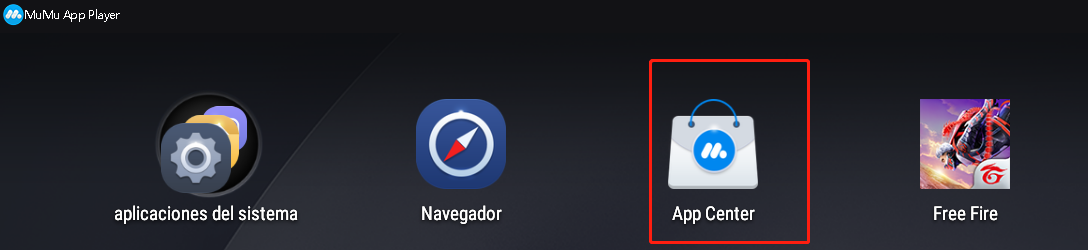
ขั้นตอนที่ 3: เริ่มเกมและลงชื่อเข้าใช้บัญชีของคุณ
ไม่สามารถรอที่จะเล่นเกม? อย่ารีบร้อนนัก เพราะในการที่จะข้ามขีดจำกัดที่ 90fps และเล่นเกมบนความเร็ว 120fps ที่ราบรื่นได้อย่างสมบูรณ์แบบ คุณต้องตรวจสอบให้แน่ใจว่าพีซีและโปรแกรมจำลองของคุณมีการกำหนดค่าและการตั้งค่าที่ถูกต้องทั้งหมด โดยทำตามคำแนะนำด้านล่าง:
I. ตรวจสอบให้แน่ใจว่าข้อมูลจำเพาะของพีซีของคุณตรงกับข้อกำหนดของระบบของโปรแกรมจำลอง
ระบบปฏิบัติการ: Windows 7 หรือสูงกว่า; DirectX 11.0 หรือ OpenGL 4.x
CPU: i5 7500 หรือดีกว่า, การกำหนดค่าโปรเซสเซอร์ Quad-core ขั้นต่ำ, รองรับ VT
การ์ดจอ: GTX 750 หรือ R7 360
หมายเหตุ: เราขอแนะนำ Intel CPU และกราฟิกการ์ด เนื่องจากตรวจพบปัญหาความเข้ากันได้ก่อนหน้านี้กับ AMD บางรุ่น
RAM: 4G ขึ้นไป
ที่เก็บข้อมูล: พื้นที่ว่างอย่างน้อย 2G สำหรับดิสก์การติดตั้ง พื้นที่ว่างอย่างน้อย 1.5G สำหรับดิสก์ระบบ
ครั้งที่สอง ตรวจสอบให้แน่ใจว่าได้เปิดใช้งาน VT บนพีซีของคุณ
สาม. การตั้งค่าโปรแกรมจำลอง:
①เข้าถึง "การตั้งค่า" ที่มุมบนขวาของโปรแกรมจำลอง → "การตั้งค่าขั้นสูง" → ปรับ "ประสิทธิภาพ" เป็น "สูง"
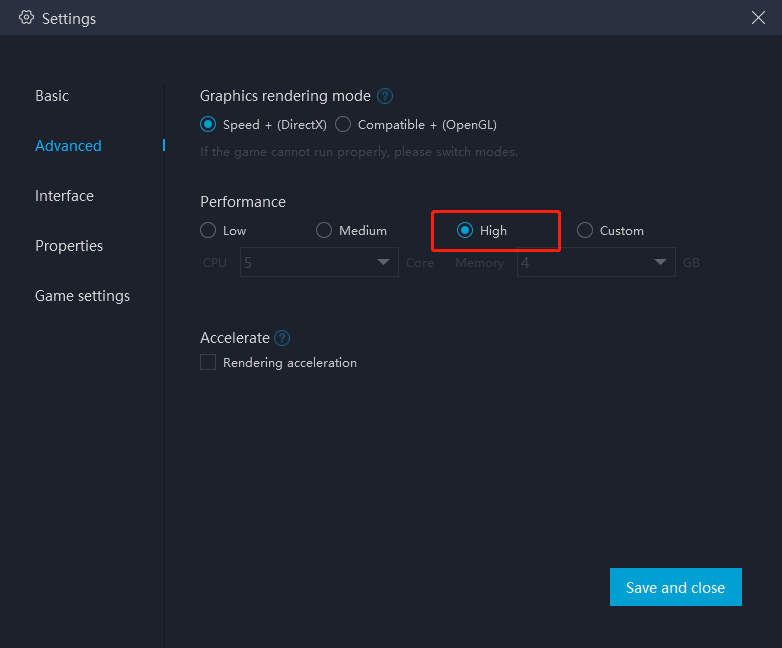
สำหรับผู้ใช้และเกมส่วนใหญ่ ประสิทธิภาพ "ปานกลาง" เป็นตัวเลือกที่ดีที่สุด สำหรับผู้ที่ใช้พีซีที่มีประสิทธิภาพน้อยกว่า ขอแนะนำให้ตั้งค่า "2 คอร์/ 2GB" หรือ "4 คอร์/ 3GB" หากไฟล์การตั้งค่าเกมใหญ่เกินไปหรือเกมต้องการกราฟิกคุณภาพสูง หมายเหตุ: การปรับให้สูงขึ้นไม่ได้หมายความว่าจะดีกว่าเสมอไป จำนวนคอร์ที่เลือกควรน้อยกว่าครึ่งหนึ่งของจำนวนคอร์จริง ไม่เช่นนั้นเกมอาจล่าช้า
②เปิดใช้งานความละเอียดสูง: การตั้งค่า → อินเทอร์เฟซ → การตั้งค่าความละเอียด
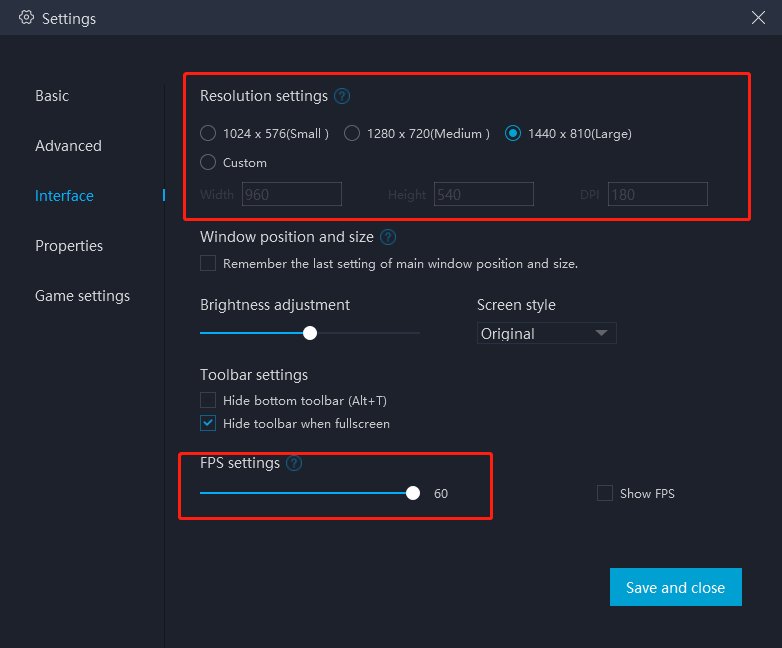
IV. เข้าถึง "การตั้งค่า" ที่มุมบนขวาของโปรแกรมจำลอง → "การตั้งค่าเกม" → เลือก "โหมด Extra High FPS (120FPS)"
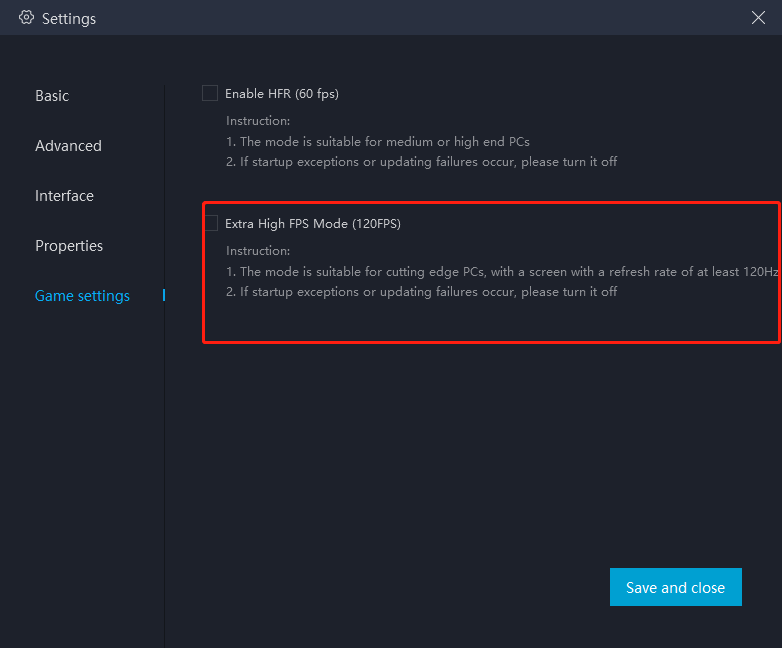
V. เปิด Free Fire และทำการกำหนดค่าต่อไปนี้ให้สมบูรณ์:
①การตั้งค่า → กราฟิก → Ultra
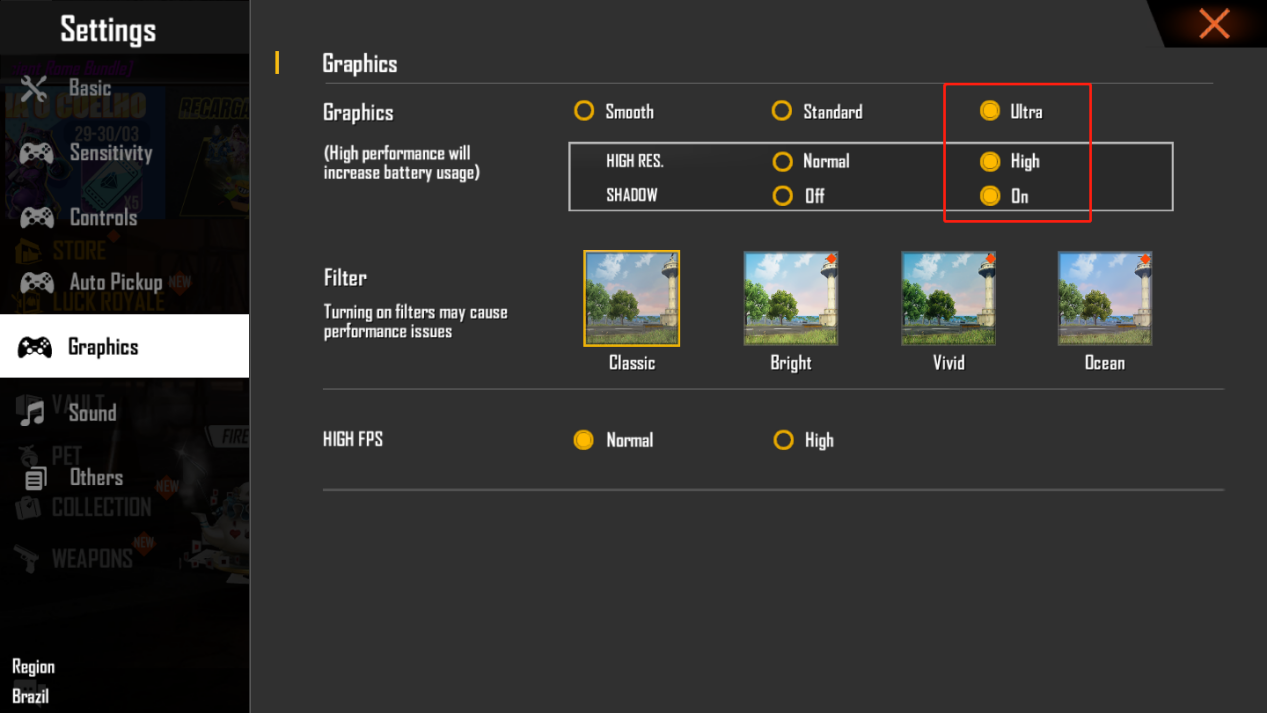
②การตั้งค่า → การควบคุม → เปลี่ยนความแม่นยำในการเล็งเป็น "แม่นยำในขอบเขต" → เปลี่ยนการควบคุมยานพาหนะเป็น "มือเดียว"
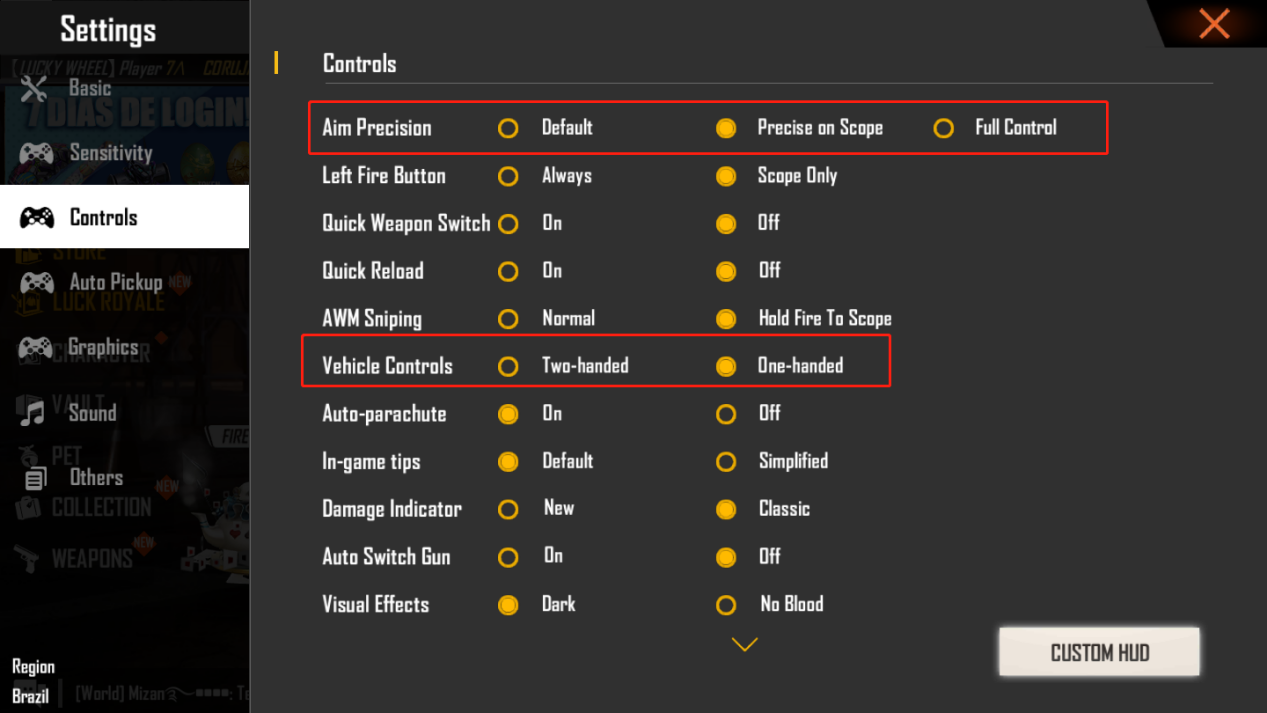
หก. กำหนดแผนควบคุมที่เหมาะสม
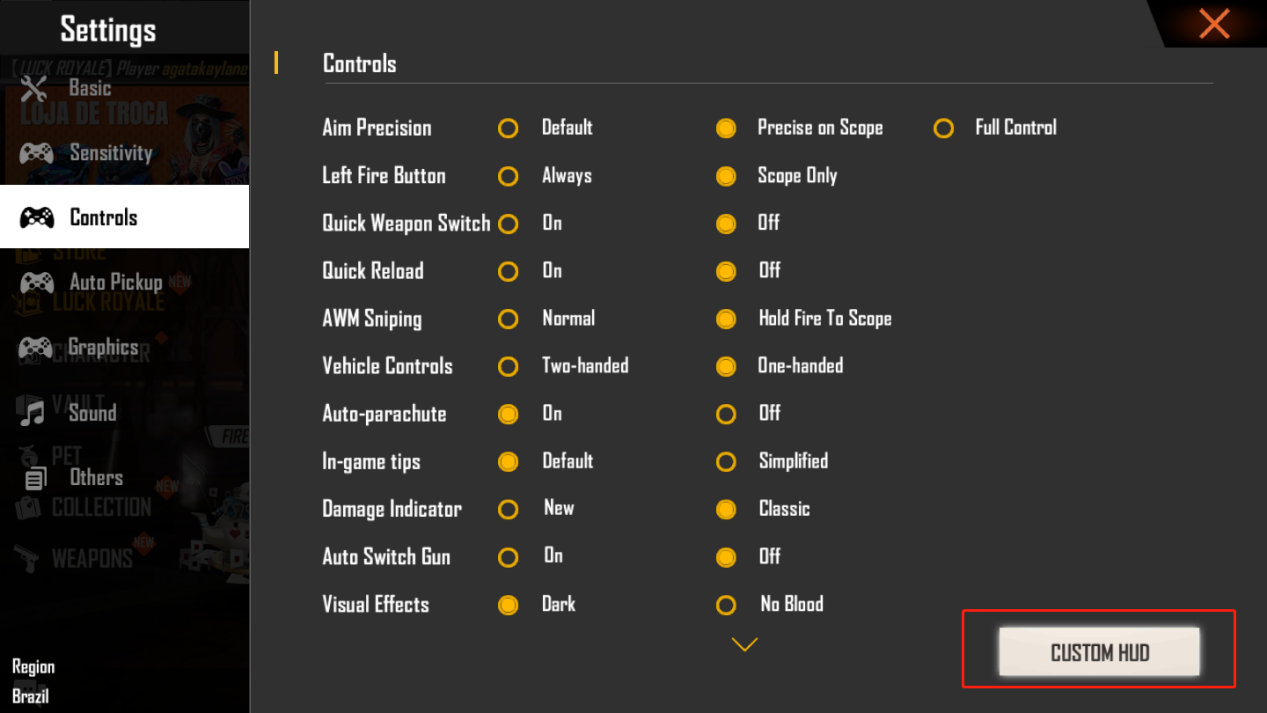
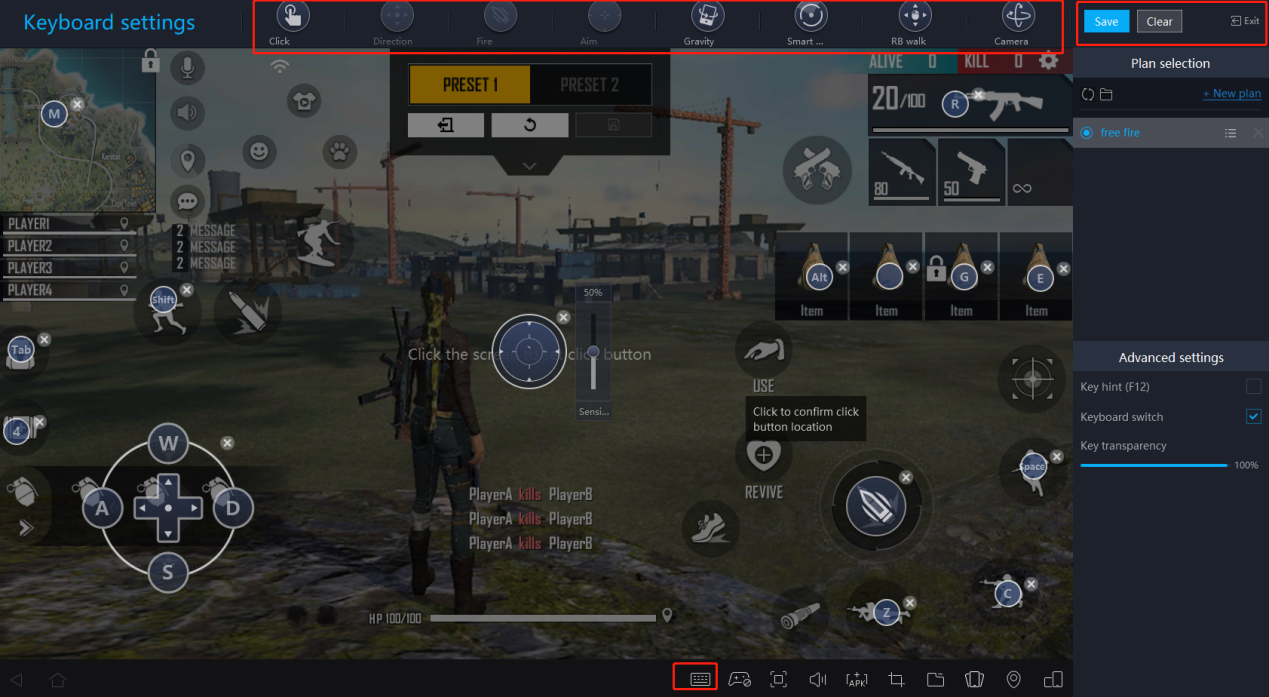
เข้าถึงการตั้งค่าของเกม → การควบคุม → HUD แบบกำหนดเอง → จากนั้นเปิดการตั้งค่าปุ่ม MuMu (มุมล่างขวา) → ตั้งค่าปุ่ม → บันทึก → ออก
ปกเกล้าเจ้าอยู่หัว ตรวจสอบให้แน่ใจว่าคุณกำลังใช้การ์ดกราฟิกแยกที่มีประสิทธิภาพสูงอยู่
[สำหรับผู้ใช้กราฟิกการ์ด NVIDIA]
1) คลิกขวาจากพื้นที่ว่างบนเดสก์ท็อป จากนั้นเลือก "แผงควบคุม NVIDIA" ดังแสดงในรูปด้านล่าง:
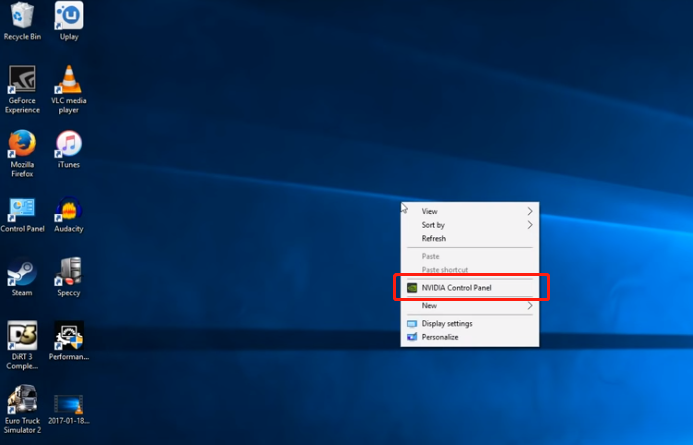
2) ภายใต้ "การตั้งค่า 3D" ที่ด้านซ้ายของแผงควบคุม NVIDIA คลิก "จัดการการตั้งค่า 3D" จากนั้นไปที่ "การตั้งค่าส่วนกลาง" ทางด้านขวา เลือก "โหมดการจัดการพลังงาน" และตั้งค่าเป็น "ต้องการประสิทธิภาพสูงสุด ". หลังจากนั้น คลิก "สมัคร" ที่ด้านล่าง ดังรูปด้านล่าง
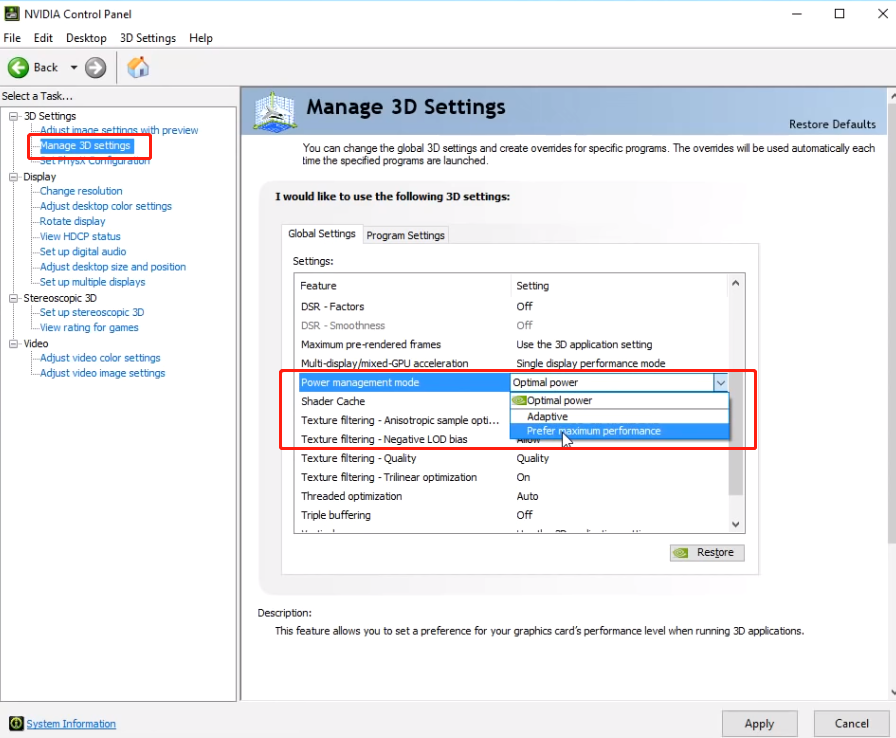
[สำหรับผู้ใช้กราฟิกการ์ด AMD]
1) คลิกขวาและเลือก "กำหนดค่ากราฟิกสลับได้" จากเมนูดังแสดงในรูปด้านล่าง
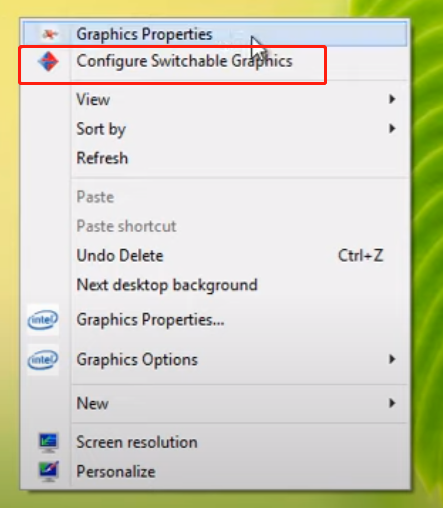
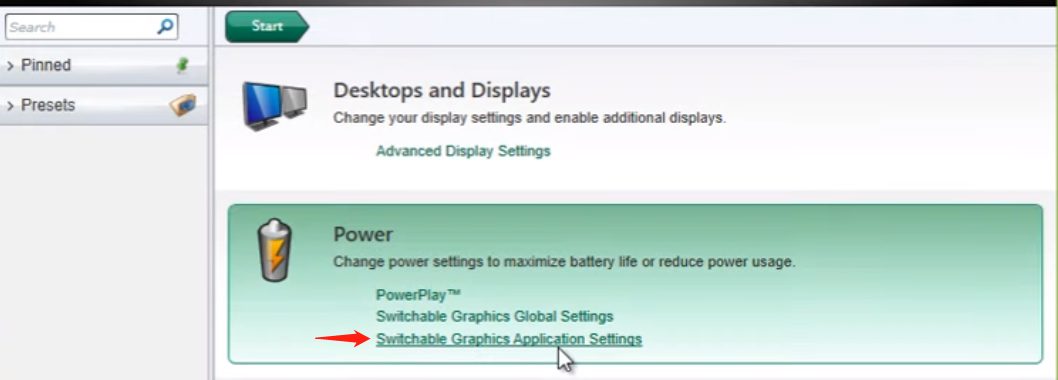
2) ภายใต้ "การตั้งค่าแอปพลิเคชันกราฟิกแบบสลับได้" คลิก "เพิ่มแอปพลิเคชัน" และเลือกเกมที่คุณต้องการเรียกใช้ด้วยการ์ดกราฟิกแยกบน MuMu Player จากนั้นคลิก "ประสิทธิภาพสูง" และ "สมัคร"
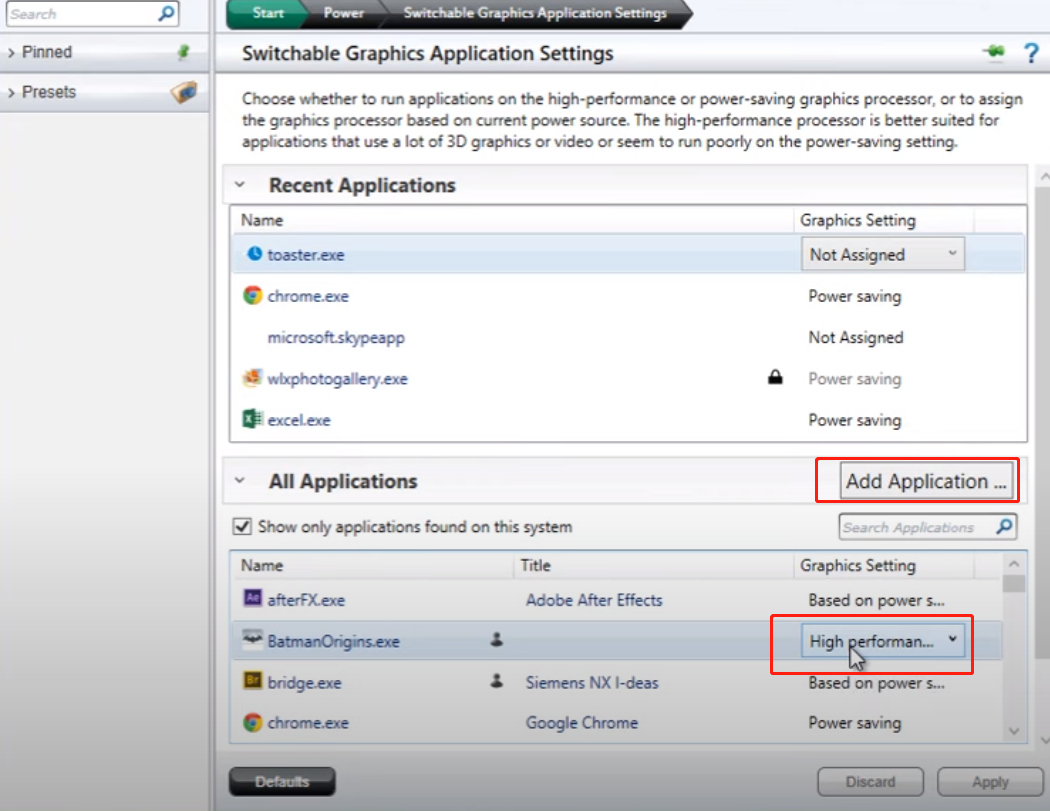
แปด. ปิดโปรแกรมอื่นๆ ที่ไม่จำเป็น
การเรียกใช้หลายโปรแกรมพร้อมกันจะใช้หน่วยความจำจำนวนมาก ดังนั้นเราแนะนำให้ปิดโปรแกรมที่ไม่จำเป็นอื่นๆ เมื่อเรียกใช้ MuMu Player
ทรงเครื่อง เพิ่มหน่วยความจำที่อีมูเลเตอร์ใช้อยู่เป็นประจำ
1. คลิกไอคอนเมนูที่มุมบนขวาของโปรแกรมจำลองและเลือก "ล้างหน่วยความจำ" เพื่อเพิ่มพื้นที่ว่างในหน่วยความจำ
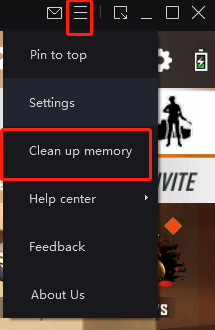
2. คลิก "การตั้งค่า" ที่มุมบนขวาของโปรแกรมจำลอง → "พื้นฐาน" → คลิก "เรียกใช้การล้างข้อมูลบนดิสก์" ใต้ "การล้างข้อมูลบนดิสก์" เพื่อเพิ่มพื้นที่ว่างในดิสก์ที่ครอบครองโดยแอปพลิเคชันที่ถอนการติดตั้ง
บทสรุป
เมื่อกำหนดค่าข้างต้นทั้งหมดเรียบร้อยแล้ว ตอนนี้คุณก็พร้อมสำหรับประสิทธิภาพการเล่นเกมที่ดีที่สุดแล้ว! ด้วย MuMu Player และทักษะการเล่นเกมที่ยอดเยี่ยมของคุณ ไม่ต้องสงสัยเลยว่าคุณจะผ่านพ้นเกมนี้ไปไม่ได้!
เราจะโพสต์เพิ่มเติมเกี่ยวกับวิธีการใช้ประโยชน์จาก Free Fire ให้มากขึ้นบน MuMu Player ดังนั้นโปรดคอยติดตามและติดตาม MuMu-ing!
